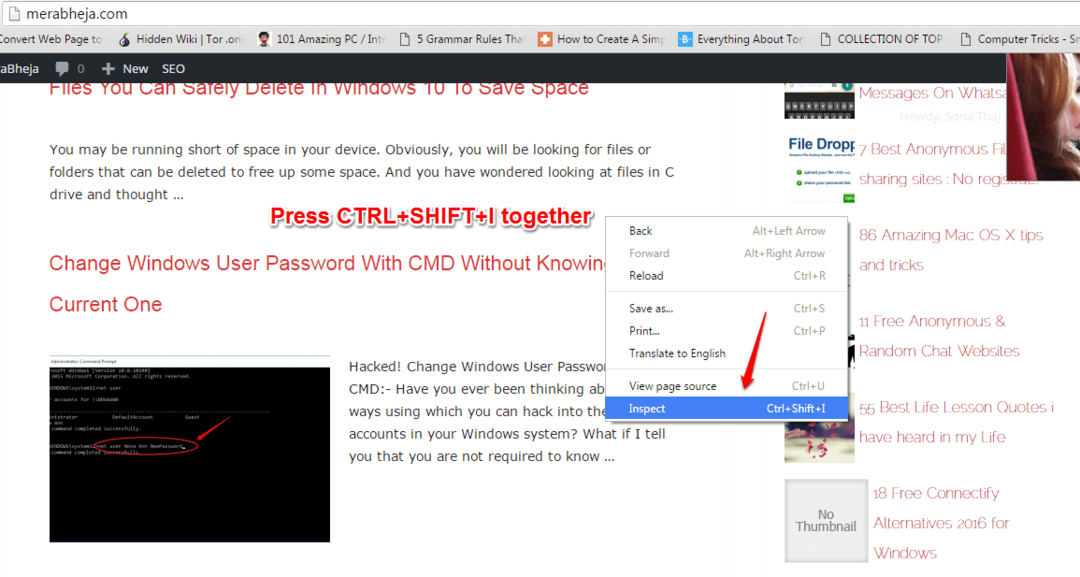Google Chrome este unul dintre cele mai utilizate browsere datorită ușurinței sale de utilizare, caracteristicilor și extensiilor pe care le oferă utilizatorilor. Cu toate acestea, recent, un număr mare de utilizatori au întâmpinat o problemă atunci când încearcă să instaleze sau să lanseze browserul Google Chrome pe computerul lor Windows. Mesajul pop-up este următorul: „Aplicația nu a putut porni corect (0xc00000a5)”.
Odată ce se vede această eroare, sistemul dumneavoastră încetinește și răspunsul la intrările de la tastatură/mouse este încetinit. Utilizatorii au raportat că filele browserului se blochează și, uneori, browserul sau sistemul însuși se blochează atunci când este afișat mesajul de eroare. Motivul acestei erori se poate datora instalării incomplete a browserului, fișierelor Chrome lipsă/corupte, infectarii cu programe malware sau coruperii registrului din cauza unei actualizări. În acest articol, am acoperit remedieri care vă vor ajuta să rezolvați această problemă pe baza soluțiilor sugerate de utilizatorii care au fost afectați de această eroare.
Cuprins
Remedierea 1 – Scanare pentru malware
Înainte de a încerca oricare dintre remediile menționate mai jos, se recomandă să efectuați o scanare a programelor malware utilizând orice software antivirus terță parte. Pe baza rezultatelor scanării, aplicați corecțiile menționate pentru a elimina malware-ul, dacă există. Acum verificați dacă Chrome funcționează fără nicio eroare.
Remedierea 2 - Adăugați niciun semnalizare Sandbox la comanda rapidă Google Chrome
1. Localizați Google Chrome comandă rapidă de pe desktop.
2. Click dreapta pe el și alegeți Proprietăți.

3. Du-te la Comandă rapidă fila.
4. În caseta de text de lângă Ţintă, adăugați un sufix – fără cutie cu nisip spre calea deja prezentă în ea.
5. Click pe aplica si apoi mai departe Bine pentru a salva modificările.

6. Acum verificați dacă eroarea cu Chrome este remediată.
Remedierea 3 - Dezactivați modul de compatibilitate
1. Pe desktopul dvs., Click dreapta pe Google Chrome scurtătură.
2. Selectați Proprietăți în meniul contextual.

3. Du-te la Compatibilitate fila.
4. Debifați caseta asociată cu Rulați acest program în modul de compatibilitate sub Compatibilitate grup.
5. Click pe aplica pentru a salva modificările.
6. Acum faceți clic Bine să închidă fereastra. Verificați dacă puteți lansa Chrome fără eroare.

Remedierea 4 – Reinstalați Chrome
1. apasă pe Windows și R combinație de taste pentru a deschide Alerga dialog.
2. Tip appwiz.cpl a deschide Programe& Caracteristici.

3. Localiza Google Chrome în lista de aplicații instalate.
4. Click dreapta pe el și alegeți Dezinstalează.

5. Urmați instrucțiunile de pe ecran pentru a finaliza dezinstalarea.
6. Reporniți computerul dvs.
7. Descarca cea mai recentă versiune de Chrome de la Pagina oficială de descărcare.
8. Rulați programul de instalare pentru a finaliza instalarea.
9. Lansați Chrome și verificați dacă eroarea a fost rezolvată.
Asta e!
Google Chrome trebuie să se instaleze sau să se deschidă fără să vă arate vreo eroare cu codul 0xc00000a5. Comentați și spuneți-ne remedierea care a funcționat pentru dvs.
Un inginer de software s-a transformat într-un educator cu o vastă experiență de predare în universități. În prezent lucrez la pasiunea mea pentru scris.
Postări asemănatoare:
- Remediați dacă nu sunteți conectat în eroare în Google Drive pe Chrome
- Eroare de profil A apărut o problemă în Chrome (rezolvată)
- Remediere: eroare NET:: ERR_CERT_INVALID în Google Chrome
- Cum să porniți Google Chrome în modul incognito prin...